Photoshop Elements Δωρεάν Λήψη - 2024 Τελευταία Έκδοση
Το Adobe Photoshop Elements είναι ένα εξαιρετικό εργαλείο για την επεξεργασία φωτογραφιών και για την πραγματοποίηση προσαρμογών ή βασικών βελτιώσεων. Το λογισμικό αυτό διαθέτει παρόμοια εργαλεία με το πολύ πιο περίπλοκο Adobe Photoshop, αλλά όλα τους είναι πιο απλά και πιο εύκολα στη χρήση.
Με το Photoshop Elements, μπορείτε να δημιουργήσετε έργα μέσω του μοντάζ βίντεο και εικόνων, να προσθέσετε αντικείμενα σε φωτογραφίες, να σχεδιάσετε και να προσθέσετε 3D εφέ και να αφαιρέσετε ανεπιθύμητα στοιχεία. Το λογισμικό αυτό διαθέτει το Adobe Sensei, ένα AI εργαλείο επεξεργασίας που απλοποιεί τη διαδικασία της αλλαγής των χαρακτηριστικών του προσώπου, τον χρωματισμό ασπρόμαυρων εικόνων και άλλα.
Ακολουθήστε τις παρακάτω οδηγίες και θα σας δείξω το πώς να κατεβάσετε το Photoshop Elements δωρεάν για 30 ημέρες χωρίς να απαιτείται η χρήση πιστωτικής κάρτας.
Κατεβάστε Δωρεάν το Photoshop Elements!
Πώς να Κατεβάσετε και να Εγκαταστήσετε το Photoshop Elements Δωρεάν στον Υπολογιστή σας
- Μεταβείτε απευθείας στον επίσημο ιστότοπο του Adobe Photoshop Elements.
- Επιλέξτε το λειτουργικό σας σύστημα από το αναπτυσσόμενο μενού και πατήστε το κουμπί Download Now.
![]()
- Επιλέξτε μια τοποθεσία για την αποθήκευση της λήψης σας και το αρχείο εγκατάστασης θα αποθηκευτεί στον υπολογιστή σας.
- Ανοίξτε το αρχείο που κατεβάσατε και τρέξτε τον οδηγό εγκατάστασης.
- Επιλέξτε την προτιμώμενη γλώσσα και τοποθεσία και μετά πατήστε το κουμπί Continue.
- Το Photoshop Elements θα ολοκληρώσει την εγκατάστασή στον υπολογιστή σας.
Κατεβάστε Δωρεάν το Photoshop Elements!
Επισκόπηση του Photoshop Elements
Το Adobe Photoshop Elements είναι ένα λογισμικό επεξεργασίας εικόνων που έχει σχεδιαστεί για αρχαρίους. Συνδυάζει κάποιες λειτουργίες του Photoshop και του Lightroom, αλλά τις συγχωνεύει με το Adobe Sensei για να αυτοματοποιήσει τις πιο πολύπλοκες τεχνικές επεξεργασίας.
Μία βασική διαφορά μεταξύ του Photoshop Elements και του πιο προηγμένου λογισμικού της Adobe είναι το ότι μπορείτε να κάνετε μια εφάπαξ πληρωμή για την αγορά του λογισμικού αυτού, αντί της μηνιαίας ή ετήσιας συνδρομής που προσφέρει η Adobe.
Λειτουργίες του Photoshop Elements
Το Photoshop Elements έχει τρείς λειτουργίες:
Quick (Γρήγορη Επεξεργασία): Μια ομάδα από επεξεργασίες γρήγορης επιδιόρθωσης εφαρμόζεται αυτόματα στην εικόνα. Ανοίξτε οποιαδήποτε από τις έξι κατηγορίες και καθώς μετακινείτε το ποντίκι πάνω από κάθε επιλογή, θα δείτε πώς αλλάζει η εικόνα σας.

Guided Edits (Καθοδηγούμενη Επεξεργασία): Ο βήμα προς βήμα οδηγός θα σας καθοδηγήσει σε περισσότερες από 60 διαφορετικές κατηγορίες επεξεργασίας για να σας βοηθήσει να αναπτύξετε τις τεχνικές σας. Υπάρχουν καθοδηγούμενες επεξεργασίες για να κάνετε βασικές προσαρμογές, αλλαγές στις αποχρώσεις του δέρματος, αφαίρεση ανεπιθύμητων αντικειμένων, προσθήκη δημιουργικών μοτίβων και πολλά άλλα.

Expert (Επεξεργασία για Προχωρημένους): Αυτή η λειτουργία σας δίνει πρόσβαση σε προηγμένα εργαλεία χειροκίνητης επεξεργασίας, παρόμοια με αυτά του Photoshop, αλλά όχι τόσο προηγμένα. Μπορείτε να προσθέτετε επίπεδα, φίλτρα και ενέργειες που μπορούν να εφαρμοστούν ταυτόχρονα σε πολλές εικόνες.

Κινούμενα Στοιχεία στην Εικόνα σας
Μπορείτε να ζωντανέψετε μια εικόνα με το να προσθέτετε κίνηση στον ουρανό, στο παρασκήνιο ή σε οποιοδήποτε στοιχείο που επιλέγετε χειροκίνητα. Για να χρησιμοποιήσετε αυτή τη λειτουργία, κάντε κλικ στο Enhance στη μπάρα του μενού και μετά επιλέξτε την επιλογή Moving Element. Αφού το κάνετε αυτό μπορείτε να επιλέξτε την περιοχή της εικόνας και την κατεύθυνση στην οποία θέλετε να προστεθεί η κίνηση.

Υπάρχει επίσης μια παρόμοια λειτουργία η οποία ονομάζεται Moving Photos. Η βασική διαφορά με το Moving Elements είναι πως το Moving Elements δίνει κίνηση σε μια συγκεκριμένη περιοχή της εικόνας, ενώ το Moving Photo προσθέτει ένα νέο επίπεδο με εφέ κινούμενων στοιχείων πάνω από την εικόνα σας.
Δημιουργήστε Πλαίσια ή Προσθέστε Επικαλύψεις
Το Photoshop Elements διαθέτει διάφορες επικαλύψεις οι οποίες μπορούν να αλλάξουν το στυλ και το σημείο ενδιαφέροντος της εικόνας σας. Αυτές οι επεξεργασίες γίνονται μέσω του Guided Edits και προσθέτουν βάθος στις φωτογραφίες σας.
Σε αυτό το παράδειγμα, έβγαλα μια φωτογραφία με δύο σκυλιά που κάθονται σε ένα χωράφι και μετά πρόσθεσα λίγα λουλούδια μπροστά τους. Μπορείτε να προσθέσετε μια διαφορετική επικάλυψη σε κάθε γωνία της εικόνας σας.

Το Peek Overlay προσφέρει επίσης την προσαρμογή της απόχρωσης και του κορεσμού των επικαλύψεων για να ταιριάζουν με τη φωτογραφία σας. Άλλες προσαρμογές που μπορείτε να κάνετε μέσω αυτού, είναι το θάμπωμα των επικαλύψεων και η προσθήκη βινιέτας στην εικόνα για να επιτύχετε τα επιθυμητά αποτελέσματα.
Διόρθωση Εκφράσεων του Προσώπου
Πάρτε τον έλεγχο του πώς κάθε πρόσωπο φαίνεται στις φωτογραφίες σας. Ανοίξτε το μενού Enhance και επιλέξτε την επιλογή Adjust Facial Features. Το Photoshop Elements θα εντοπίσει και θα επισημάνει όλα τα πρόσωπα στη φωτογραφία σας. Κάντε κλικ στο πρόσωπο το οποίο θέλετε να επεξεργαστείτε και το μενού επιλογών θα ανοίξει στην δεξιά μεριά της επιφάνειας εργασίας σας.

Χρησιμοποιήστε τα κουμπιά ρύθμισης για να κάνετε αλλαγές στα χείλη, στα μάτια, στο σχήμα της μύτης και στη κλίση του προσώπου. Θα προστεθεί στην εικόνα αυτόματα μια προεπισκόπηση της αλλαγής και μόλις πιέσετε το κουμπί Save, δεν θα μπορεί να γίνει αναίρεσή της.
Συνένωση Πολλαπλών Φωτογραφιών
Ένα από τα προηγμένα εργαλεία που έχει το Photoshop Elements έχει τη δυνατότητα να ενώνει πολλαπλά στοιχεία από διαφορετικές φωτογραφίες για να δημιουργήσει την καλύτερη δυνατή εικόνα. Για παράδειγμα, εάν βγάλετε πολλές φωτογραφίες της ίδιας ομάδας ατόμων, μπορείτε να χρησιμοποιήσετε το Photomerge Group Shot για να φτιάξετε την καλύτερη δυνατή λήψη. Εάν ένα άτομο στην εικόνα αυτή είχε τα μάτια του κλειστά σε μία από τις φωτογραφίες, θα μπορούσατε να κάνετε χρήση των ανοιχτών του ματιών από μια άλλη φωτογραφία για να αντικαταστήσετε τα κλειστά του μάτια.
Το εργαλείο Photomerge Panorama σας δίνει περισσότερο έλεγχο κατά τη σύνδεση πολλαπλών εικόνων, ώστε να δημιουργήσετε το καλύτερο δυνατό πανόραμα χωρίς περίεργες καμπύλες στις ενώσεις και χωρίς κενούς μεταξύ των φωτογραφιών σας.
Και τα δύο εργαλεία αυτά σας επιτρέπουν να αφαιρείτε εύκολα ανεπιθύμητα αντικείμενα, να προσαρμόζετε τα χρώματα και τη φωτεινότητα και να προσθέτετε ειδικά εφέ.
Οργανώστε τις Φωτογραφίες σας
Η εφαρμογή οργάνωσης μπορεί να εισάγει αυτόματα τις φωτογραφίες από συγκεκριμένους φακέλους, να προσθέτει ετικέτες και να δημιουργεί διαφορετικά άλμπουμ. Το Photoshop Elements μπορεί επίσης να αναγνωρίσει πρόσωπα, τοποθεσίες και γεγονότα ώστε να ομαδοποιεί τις αντίστοιχες φωτογραφίες.

Η λειτουργία Organizer διαθέτει επίσης μια ισχυρή λειτουργία αναζήτησης για να μπορείτε να βρίσκετε γρήγορα τις φωτογραφίες σας. Μπορείτε επίσης να ανεβάσετε εύκολα τις φωτογραφίες σας στο Adobe cloud ώστε να τις διαμοιραστείτε με φίλους και οικογένεια.
Πώς να Απεγκαταστήσετε το Photoshop Elements Από τον Υπολογιστή σας
Εάν το Photoshop Elements δεν είναι το κατάλληλο λογισμικό επεξεργασίας εικόνων για τις ανάγκες σας, μπορείτε να το απεγκαταστήσετε ακολουθώντας τα παρακάτω απλά και εύκολα βήματα.
- Πληκτρολογήστε Προσθαφαίρεση Προγραμμάτων στην μπάρα αναζήτησης των Windows και πιέστε το πλήκτρο Enter.
- Βρείτε το Adobe Photoshop Elements στη λίστα με τα εγκατεστημένα προγράμματα και πιέστε το κουμπί Κατάργηση εγκατάστασης.
![Απεγκαταστήστε το Photoshop ELEMENTS]()
- Επιβεβαιώστε το ότι θέλετε να διαγράψετε το λογισμικό από τον υπολογιστή σας και ο οδηγός απεγκατάστασης της Adobe θα προχωρήσει στην αφαίρεσή του από τον υπολογιστή σας.
Δείτε παρακάτω τις εναλλακτικές της Adobe εάν αναζητάτε κάποιο λογισμικό ψηφιακής επεξεργασίας με πιο προηγμένα εργαλεία.
Κατεβάστε Δωρεάν το Photoshop Elements!
Δωρεάν Εναλλακτικές του Photoshop Elements Από την Adobe
- Photoshop: Το καλύτερο λογισμικό ψηφιακής επεξεργασίας στην αγορά. Το Photoshop είναι ένα πρόγραμμα ψηφιακής επεξεργασίας που είναι βασισμένο σε επίπεδα με εκατοντάδες εργαλεία που σας επιτρέπουν να διαχειρίζεστε το κάθε pixel, να προσθέτετε όμορφες γραμματοσειρές και να αλλάζετε το χρώμα και τον τόνο οποιασδήποτε φωτογραφίας. Η προσθήκη τεχνητής νοημοσύνης κάνει εύκολη την αλλαγή των χαρακτηριστικών του προσώπου, την αφαίρεση αντικειμένων και την αντικατάστασή τους με το αντίστοιχο μοτίβο παρασκηνίου. Δοκιμάστε δωρεάν το Photoshop για 7 ημέρες!
- Lightroom: Ένα απαραίτητο λογισμικό για ερασιτέχνες και επαγγελματίες φωτογράφους. Αυτό το εύκολο στη χρήση λογισμικό διαθέτει πολλά εργαλεία που κάνουν τις φωτογραφίες σας να φαίνονται ακριβώς όπως θέλετε εσείς. Διαθέτει επίσης μια λειτουργία οργάνωσης με δυνατότητα αναζήτησης, οπότε δεν θα χρειάζεται πλέον να χάνετε χρόνο ψάχνοντας τις φωτογραφίες στους φακέλους σας. Δοκιμάστε δωρεάν το Lightroom για 7 ημέρες!
Συχνές Ερωτήσεις
Διατίθεται δωρεάν το Photoshop Elements;
Δεν υπάρχει κάποιο μακροχρόνιο δωρεάν πλάνο του Adobe Elements, αλλά μπορείτε να αποκτήσετε ένα δωρεάν δοκιμαστικό 30 ημερών χωρίς να απαιτείται η χρήση πιστωτικής κάρτας. Μία από τις μεγαλύτερες διαφορές μεταξύ του Photoshop Elements και του υπόλοιπου λογισμικού της Adobe είναι πως εάν αποφασίσετε να αγοράσετε το λογισμικό, θα χρειαστεί μόνο μια εφάπαξ πληρωμή, αντί της μηνιαίας ή της ετήσιας συνδρομής.
Είναι ασφαλές το Photoshop Elements;
Αφού κατέβασα το αρχείο του Photoshop Elements, το έλεγξα μέσω πολλών γνωστών προγραμμάτων antivirus και επισημάνθηκε ως καθαρό σε όλα τους. Παρόλα αυτά, είναι σημαντικό να κατεβάσετε μια επίσημη έκδοση του Photoshop Elements και να αποφύγετε το πειρατικό λογισμικό, καθώς πολύ συχνά τέτοιου είδους λογισμικό περιέχει κακόβουλο λογισμικό στο αρχείο εγκατάστασής του.
Ποια είναι η διαφορά μεταξύ των Photoshop Elements, Photoshop και Lightroom;
Τα Photoshop, Lightroom και Photoshop Elements είναι όλα προϊόντα της Adobe και το καθένα από αυτά απευθύνεται σε ένα διαφορετικό τύπο χρηστών. Το Photoshop Elements είναι ιδανικό για αρχαρίους. Διαθέτει τρεις λειτουργίες επεξεργασίας και αν και η μία από αυτές είναι η Λειτουργία Expert, δεν χρειάζεστε προηγούμενη εμπειρία για να μπορείτε να κατακτήσετε πλήρως τις τεχνικές της.
Το Photoshop είναι ένα επαγγελματικό λογισμικό με προηγμένα εργαλεία που μπορεί να χρειαστεί αρκετός χρόνος για να τα μάθει κάποιος. Είναι το προτιμώμενο λογισμικό επεξεργασίας από επαγγελματίες και φοιτητές που θέλουν να δημιουργήσουν περιεχόμενο μάρκετινγκ, να επεξεργαστούν γραφικά και να διαχειριστούν κάθε pixels μιας φωτογραφίας.
Το Lightroom σχεδιάστηκε για φωτογράφους. Διαθέτει όλα τα εργαλεία τα οποία απαιτούνται για να βελτιώσουν τα χρώματα, τη σκίαση και το βάθος μιας φωτογραφίας, ώστε να της δώσουν την εμφάνιση και το στυλ που οραματίζεστε όταν τραβάτε μια φωτογραφία.
Δείτε εδώ τις πιο πρόσφατες προσφορές της Adobe και αποκτήστε το λογισμικό το οποίο ταιριάζει καλύτερα στις ανάγκες σας.